Die Verwendung von Screenshot- und Screencast-Tools hatIn den letzten Jahren ist ein exponentieller Anstieg zu verzeichnen. Grund dafür ist die Verfügbarkeit von Hochgeschwindigkeitsinternet in den meisten Teilen der Welt, mit dem sich Screenshots und Screencasts einfach und schnell über Dienste wie YouTube und Imgur austauschen lassen. Während wir in der Vergangenheit eine Vielzahl von Bildschirmaufnahme-Tools behandelt haben, bieten nur wenige diese Funktionen Bildschirmaufnahme und Screenshot-Aufnahme in einem Paket. oCam ist eine solche Anwendung für Windows, die beides istLeistungsstark und benutzerfreundlich dank einfachem Design. Sie können eine Erfassungsbox in den gewünschten Bereich des Bildschirms einblenden und alle Bildschirmaktivitäten in dieser Box aufzeichnen. Mal sehen, wie es funktioniert.
oCam besteht aus einer Barebones-Benutzeroberfläche. Die Größe des grünen Aufnahmefelds kann leicht geändert werden, indem Sie auf die winzigen quadratischen Schaltflächen an den Ecken und in der Mitte der Kanten in die gewünschte Richtung klicken und sie ziehen. Um das Kästchen neu zu positionieren, klicken Sie auf das Fadenkreuz in der Mitte und ziehen Sie es an eine beliebige Stelle.
Unten befindet sich auch ein KontrollkästchenEnthält Schaltflächen für alle unterstützten Aktionen, einschließlich Aufzeichnen, Aufzeichnen, Ändern der Größe, Öffnen, Optionen und Codecs. Mit der letzten Schaltfläche können die erforderlichen Codecs von der Entwicklerseite heruntergeladen werden. Klicken Sie auf Aufnahme, um die Bildschirmaufnahme zu starten. Klicken Sie auf Aufnahme, um den Screenshot zu erstellen.

Mit oCam können Sie auch die Größe der Aufnahmebox ändernKlicken Sie im Kontrollkästchen auf die Schaltfläche Größe ändern. Wenn Sie darauf klicken, werden einige vordefinierte Auflösungen, Modi und Monitoroptionen angezeigt. Es ist gut zu sehen, dass die Anwendung Screencasts und Screenshots von einem vom Benutzer ausgewählten Bildschirm erstellt. Dies ist nützlich, wenn Sie über ein Multi-Monitor-Setup verfügen.
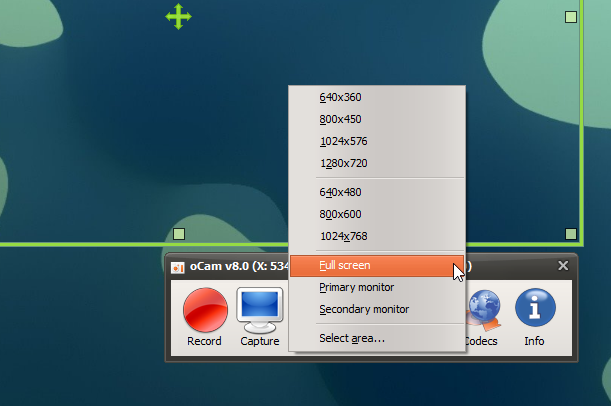
Im Abschnitt Optionen können Sie einige konfigurierenanwendungsbezogene Einstellungen nach Ihren Wünschen. Es bietet Abschnitte für Aufnahme, Hotkeys, Speichern, Zeitlimit und Sprache. Mit Record können Sie Ihre Video-Codecs, die Ausgabequalität und die FPS für Ihre Screencasts auswählen. Darüber hinaus können Sie den Bildschirmcursor aktivieren, das Bewegungsverhalten des Hauptfensters auswählen und das Audiogerät für die Tonaufnahme auswählen.
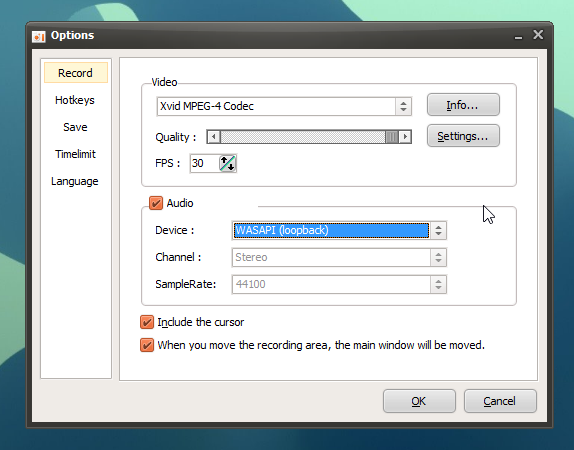
Die Anwendung ermöglicht es auch, Hotkeys zu verwendenAusführen der unterstützten Aktionen, d. h. Aufzeichnen, Erfassen und Öffnen des Zielverzeichnisses. Obwohl Sie die Hotkeys nach Ihren Wünschen ändern können, ist es ziemlich enttäuschend zu sehen, dass nur die Funktionstasten für diesen Zweck verfügbar sind. Wenn Sie die gesamte Screecast-Zeit einschränken möchten, können Sie unter Zeitlimit einen benutzerdefinierten Wert eingeben.
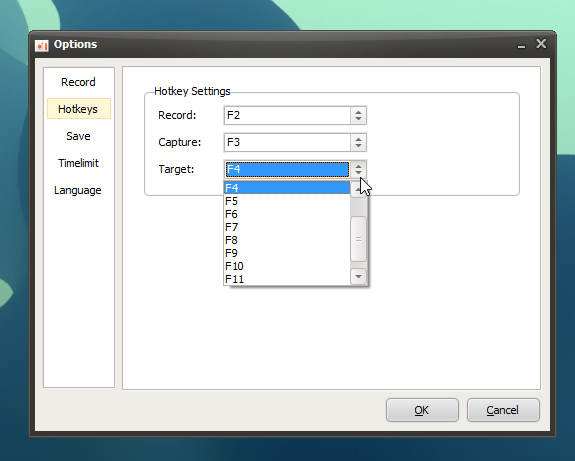
Es enthält zwar nicht die ganze Fülle vonoCam ist eine intuitive und benutzerfreundliche Anwendung mit genügend Funktionen, um sie für die meisten Benutzer nützlich zu machen. Es funktioniert unter Windows XP, Windows Vista, Windows 7 und Windows 8. Es werden sowohl 32-Bit- als auch 64-Bit-Betriebssysteme unterstützt.
OCam herunterladen
OCam herunterladen













Bemerkungen